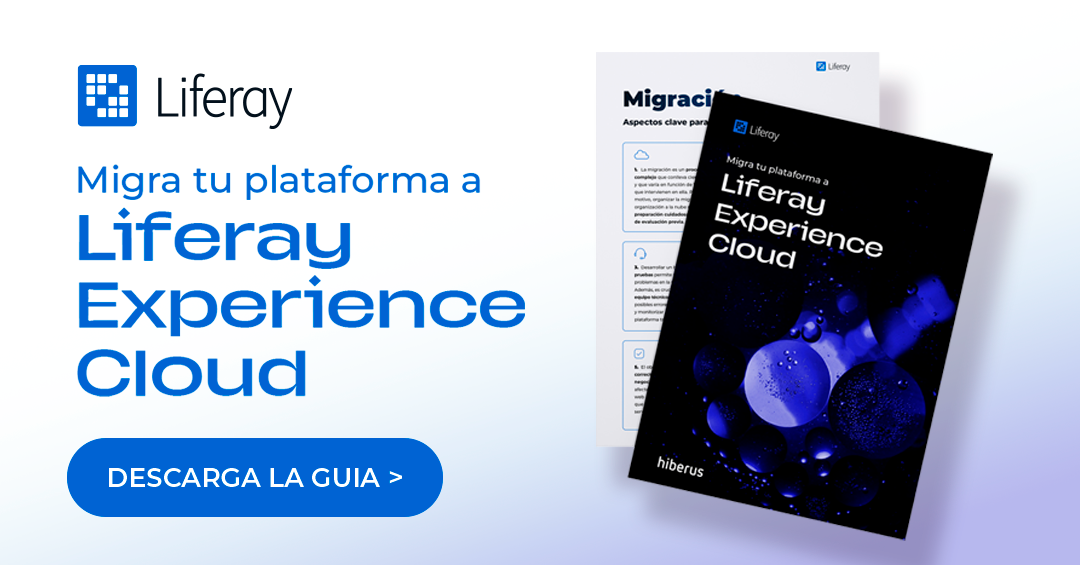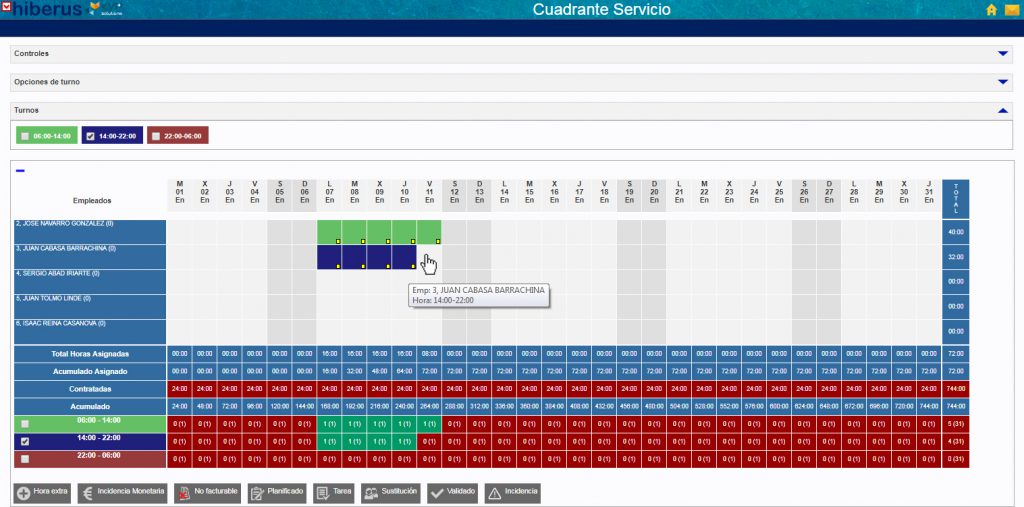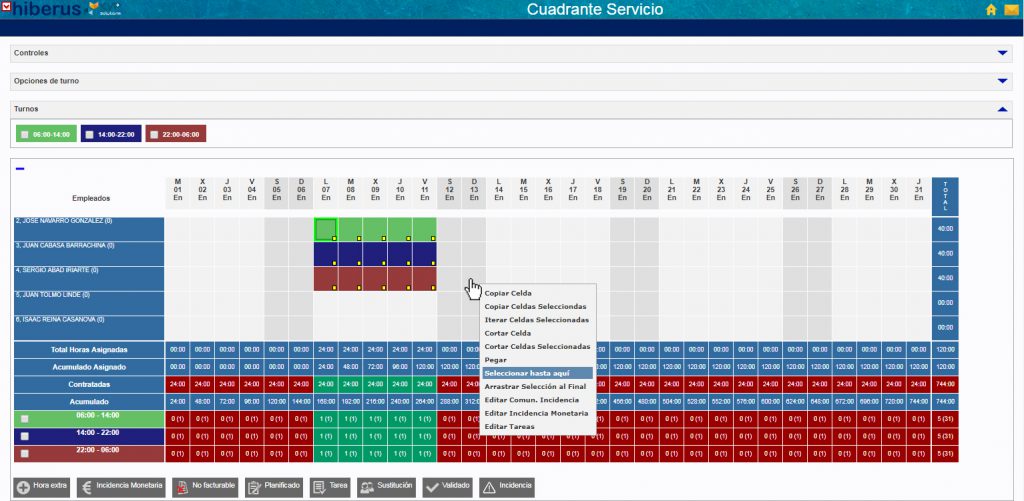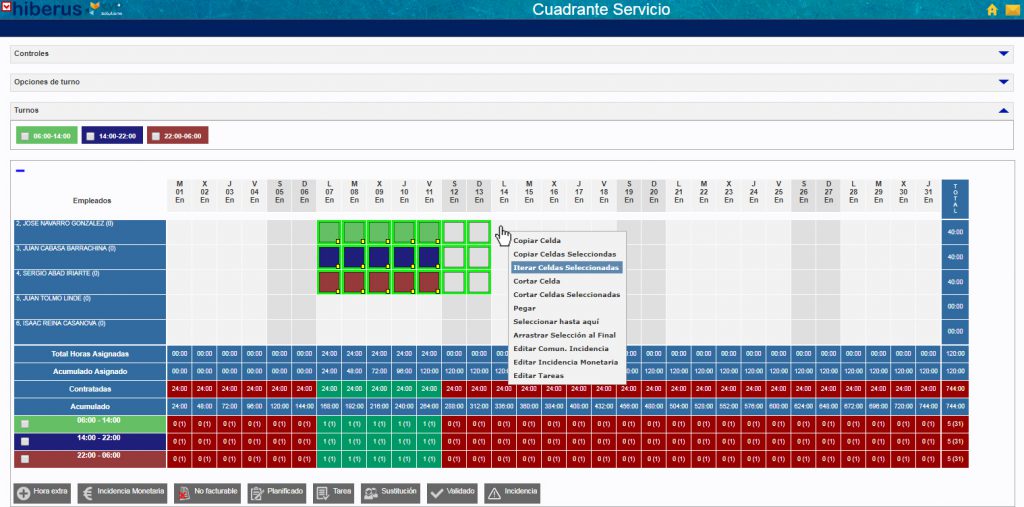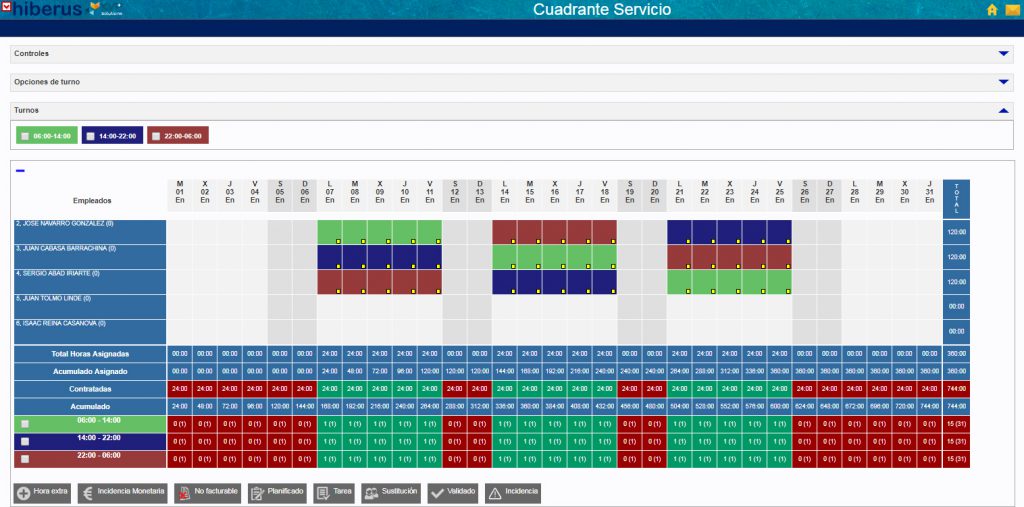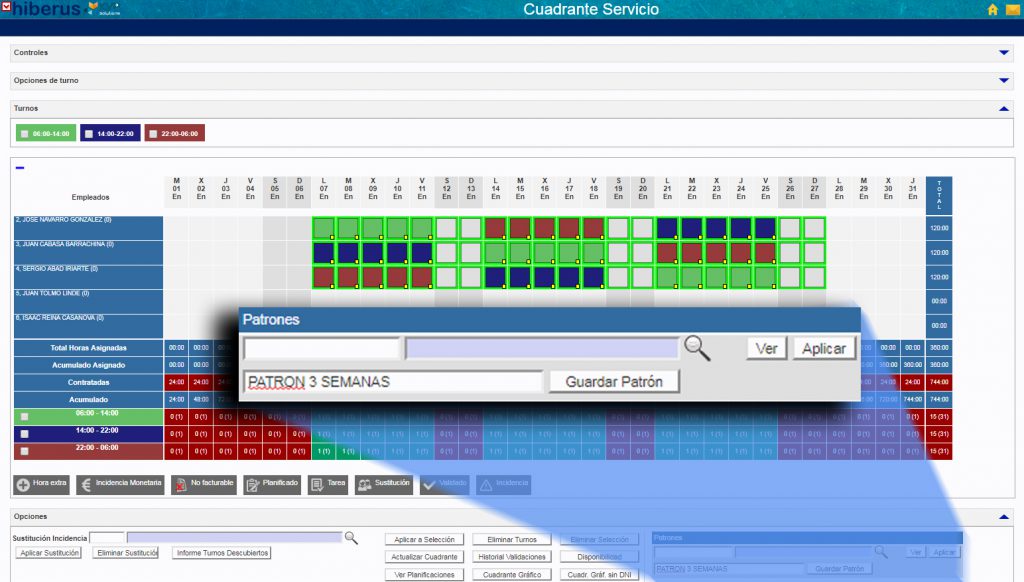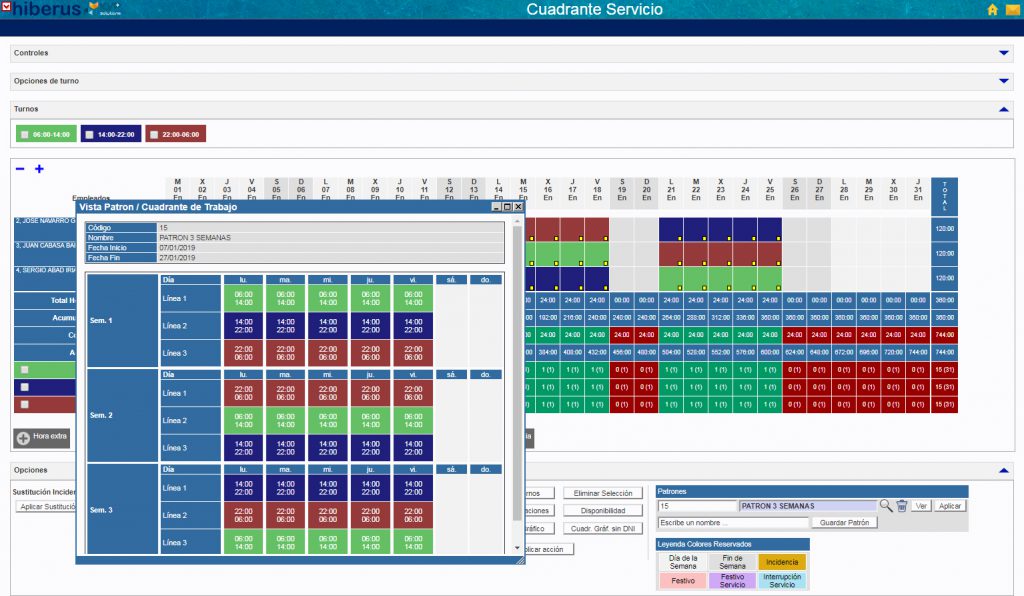Un cuadrante de turnos rotativos nos permite organizar un sistema de producción por rotación o un puesto de trabajo las 24 horas del día.
Hoy vamos a ver el ejemplo más sencillo para realizar un cuadrante de turnos rotativos que nos permita dar cobertura a las horas contratadas de nuestros servicios.
¿Que entendemos por servicio, horas contratadas o turno?
El servicio representa el centro de trabajo donde los empleados realizan las tareas necesarias en un horario establecido según una necesidad de horas contratadas por el cliente.
Las horas contratadas, son el número de horas de trabajo que se debe desarrollan en un servicio según una periodicidad establecida. Estas horas se agrupan en turnos que definen un horario de inicio y fin.
Los turnos de trabajo son el conjunto de horarios que se asignan a los empleados con el objetivo de realizar la cobertura de las horas contratadas en un servicio.
El “Cuadrante por Servicio”, es una herramienta de KVP que permite controlar de manera sencilla y eficiente, la cobertura de las horas contratadas en los servicios, desde esta misma podremos crear, cortar, copiar y pegar turnos, diseñar patrones, controlar el absentismo, asignar incidencias monetarias y otras muchas funcionalidades incluyendo la exportación e importación de cuadrantes a Microsoft Excel.
Ejemplo de rotación semanal
En el ejemplo, que vamos a ver a continuación, el servicio tiene una necesidad de cobertura de 24 horas todos los días de la semana 24X7 distribuida en los siguientes turnos: 06:00 – 14:00, 14:00 – 22:00 y 22:00 – 06:00.
Vamos a dar cobertura a los turnos de lunes a viernes que serán distribuidos de manera rotativa entre un conjunto de empleados, para un cuadrante de Enero de 2019.
Asignación de turnos
En primer lugar introduciremos los turnos que vamos a utilizar, para ello elegiremos del panel de turnos uno de los tres disponibles. Los turnos en KVP tienen colores que representan el ámbito en los que se realizan. Las tonalidades verdes representan horarios matutinos, los azules vespertinos, y los rojos nocturnos. Lo que habitualmente es conocido sencillamente como horarios de mañanas, de tardes, o de noches.
A continuación vamos introduciendo los turnos de trabajo uno a uno en el cuadrante pulsando en las celdas (en color blanco) que representan los días de la semana sin turnos asignados. El objetivo es distribuir las tres variedades de turnos entre los tres empleados, para una semana.
Una vez finalizada la asignación de turnos, vamos a iniciar los pasos propios de la rotación de turnos:
Rotación de turnos
El primero de ellos es seleccionar los turnos que queremos rotar, en el ejemplo vamos a incluir días de descanso de modo que también incluiremos días que no tengan turno. Para ello pulsamos en el primer turno que queramos seleccionar, y a continuación en el último, de modo que las celdas aparecen resaltadas en color verde intenso.
A continuación situaremos el ratón en la celda del día de la semana donde queremos que empiece la rotación (Ejemplo 14/01) y pulsaremos clic derecho. Del menú contextual que aparece, entre todas las opciones disponibles escogeremos “Iterar Celdas Seleccionadas”. Iterar es la palabra empleada en KVP para indicar que se deben rotar los turnos seleccionados.
El resultado es que los turnos que inicialmente tenía el primer trabajador, han sido asignados al segundo, y así sucesivamente hasta completar el conjunto de turnos a distribuir. Del mismo modo este primer trabajador ha recibido el conjunto de turnos de noche. Al finalizar las tres semanas hemos conseguido una rotación de turnos lunes-viernes mañana, tarde noche con descanso en fin de semana.
Patrones
El grupo de turnos resultantes, una vez seleccionado nuevamente podríamos extenderlo hasta por ejemplo 31/12/2019 con la opción “Arrastrar Selección al Final”, sin embargo vamos a optar por la opción de guardar la secuencia de turnos de modo que pueda reutilizarla en lo que denominamos “Patrón”. Para ello tras la selección, sencillamente establecemos un nombre con el que almacenar la secuencia en la zona inferior derecha de la pantalla y pulsamos guardar.
A partir de este momento la secuencia estará disponible con el nombre “PATRÓN 3 SEMANAS” para cualquier otro servicio, y para re-utilizarla simplemente debemos buscarla a través de la lupa de patrones que aparece en la sección de gestión de patrones de la zona inferior derecha.
Estadísticas
Para finalizar un pequeño detalle que nos facilitará la cobertura de las horas contratadas del servicio se encuentra en la zona inferior del cuadrante. Lo denominamos “Estadísticas de horas contratadas”. En este panel informativo se representan la información de las horas y los turnos que se deben asignar al servicio para una correcta cobertura y nuevamente mediante colores, se simplifica al máximo el uso de la herramienta para la operativa diaria
En este caso los días en los que hemos asignado turnos se identifican en verde al haber completado correctamente la cobertura, mientras que los días del mes en los que faltan turnos aparecen en rojo. Del mismo modo cuando introducimos turnos de exceso, el azul será el color que empleará la herramienta para avisarnos.
En la anterior captura hemos reducido el cuadrante a los 4 primeros días del mes, y sin embargo, mediante la columna de totales podemos conocer el resultado total en horas y turnos a mes completo. En esta imagen además, hemos incluido un error típico en la cobertura de servicios 24X7, difícil de detectar y que además afectaría tanto a la facturación del servicio como a la nómina de un trabajador. ¿Sabrías encontrarlo?
Prueba nuestro software de gestión de turnos
Si quieres saber mas de KVP y su gestor de cuadrantes, síguenos a través del blog Crecemos Contigo de Hiberus, o bien solicita una demo totalmente gratuita. En Hiberus te ayudaremos a elegir la tecnología más adecuada para las diferentes necesidades tu empresa. Contacta con nosotros si quieres un asesoramiento personalizado.
¿Quieres más información sobre nuestro software de RRHH?
Contacta con nuestro equipo de KVP